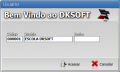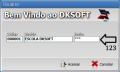Passos para Implantação
(Criou página com 'Category:Passos de implantação __NOTOC__ {{menu_passos}} O objetivo do Dksoft é refletir o funcionamento real da sua escola, mas para isso, é necessário sejam fornec...') |
(→Como seguir este guia?) |
||
| Linha 8: | Linha 8: | ||
==Como seguir este guia?== | ==Como seguir este guia?== | ||
| − | Em cada passo iremos informar primeiro o objetivo do passo atual, depois orientar como realizar o cadastro passo-a-passo, e | + | Durante os passos deste guia você irá acompanhar a escola {{nome_da_escola}} que acabou de instalar o Dksoft e precisa cadastrar os passos básicos antes de matricular o sistema. |
| + | |||
| + | Em cada passo iremos informar primeiro o objetivo do passo atual, depois orientar como realizar o cadastro no Dksoft passo-a-passo com imagens demonstrando o procedimento, e terminamos com uma sessão de perguntas frequentes sobre como realizar os cadastros de acordo com o padrão de funcionamento da escola. | ||
| + | |||
| + | O ideal é ler atentamente todas as instruções da página completamente, para ter uma visão do processo que será realizado, e tirar dúvidas (na seção de perguntas). Depois retorne ao inicio da página | ||
Veja um exemplo abaixo: | Veja um exemplo abaixo: | ||
| + | |||
==Objetivo== | ==Objetivo== | ||
Acessar o Dksoft para iniciar os cadastros iniciais. | Acessar o Dksoft para iniciar os cadastros iniciais. | ||
Edição das 16h59min de 6 de junho de 2014
Horários das Aulas |
Laboratórios e Salas |
Computadores e Vagas |
Colaboradores e Funcionários |
Produtos e Materiais |
Módulos |
Pacotes |
Turmas |
|---|
O objetivo do Dksoft é refletir o funcionamento real da sua escola, mas para isso, é necessário sejam fornecidas algumas informações sobre como a sua escola, como por exemplo os cursos que são oferecidos, e as salas de aula que existem na escola.
Estas informações devem ser cadastradas no Dksoft antes de iniciar qualquer outro procedimento, pois sem eles não será possível cadastrar seus alunos e fazer matrículas.
Como seguir este guia?
Durante os passos deste guia você irá acompanhar a escola Conhecimentus Ficticius LTDA que acabou de instalar o Dksoft e precisa cadastrar os passos básicos antes de matricular o sistema.
Em cada passo iremos informar primeiro o objetivo do passo atual, depois orientar como realizar o cadastro no Dksoft passo-a-passo com imagens demonstrando o procedimento, e terminamos com uma sessão de perguntas frequentes sobre como realizar os cadastros de acordo com o padrão de funcionamento da escola.
O ideal é ler atentamente todas as instruções da página completamente, para ter uma visão do processo que será realizado, e tirar dúvidas (na seção de perguntas). Depois retorne ao inicio da página
Veja um exemplo abaixo:
Objetivo
Acessar o Dksoft para iniciar os cadastros iniciais.
Passo-a-passo
- Clique duas vezes sobre o ícone do Dksoft na área de trabalho;
- Informe o código 1 e pressione [ENTER];
- O campo de usuário será preenchido automaticamente;
- Informe a senha 123 e pressione [ENTER] duas vezes.
- Será então exibida a tela inicial do sistema
Perguntas
Preciso cadastrar todos os passos de uma única vez, ou posso começar agora e continuar mais tarde?
Você pode parar a qualquer momento e continuar quando puder. Mas é importante que não faça nenhum outro procedimento no Dksoft até que tenha concluído todos os passos iniciais.
Como eu faço para cadastrar os dados básicos no sistema corretamente?
Siga todos os passos deste guia, e não se apresse para terminar, afinal, a pressa é inimiga da perfeição.